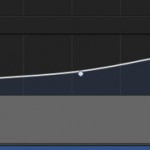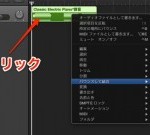ライブでの同期設定 Logic Pro の使い方
ライブでLogicを使用する

DAWを使用すると、使用可能な楽器や手法が広がります。
ただし、問題となってくるのが「ライブで再現ができない」ということです。
そこで行なうのが、ノートパソコンを持ち込んでの「同期」です。
生演奏/編成で補うことができないトラックはPAへ送り、直接流すというものです。
ここでは「同期ライブの設定」を解説していきたいと思います。
同期に必要な機材
まずは同期設定に必要な機材を確認しておきましょう。
オーディオインターフェイス

出力が「2ステレオ」必要となります。
解説では「Output 1-2」「Output 3-4」を使用します。
オーディオインターフェイス選びに関して
ヘッドフォン
演奏者が「オケ/メトロノーム」を聴く為に必要となります。
ヘッドフォンアンプ
「オーディオインターフェイス」と「ヘッドフォン」の間に挟む機器です。
状況に合わせモニター音量をコントロールすることが可能です。
モニター人数に合わせたものを購入します。
同期のトラックルーティング設定
生演奏がオケとズレないように、
リズムを担当する方は「メトロノーム」を聴くことになります。
ただ、普通に「メトロノーム」を流しては観客に聞こえます(笑)
この辺りを工夫した設定を行ないます。
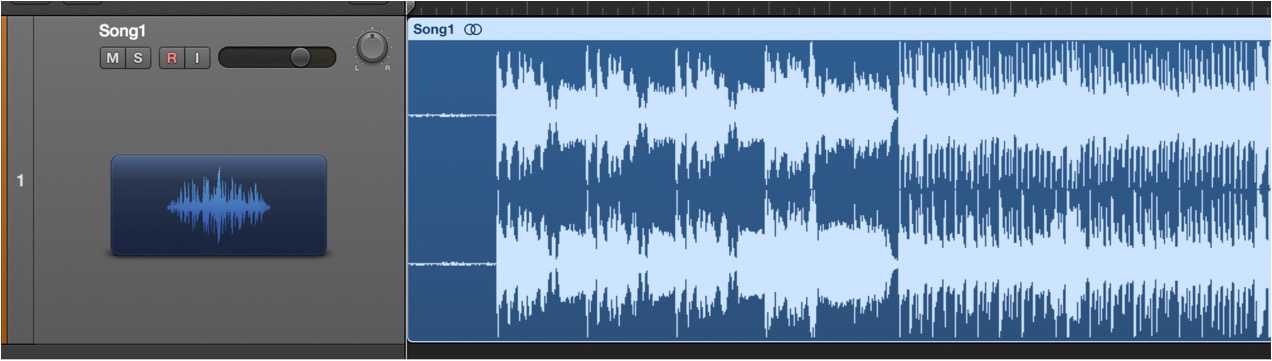
まずはライブで使用する「2MIXのオケ」を取り込みます。
この際、各トラックごとに分かれているものでも構いません。
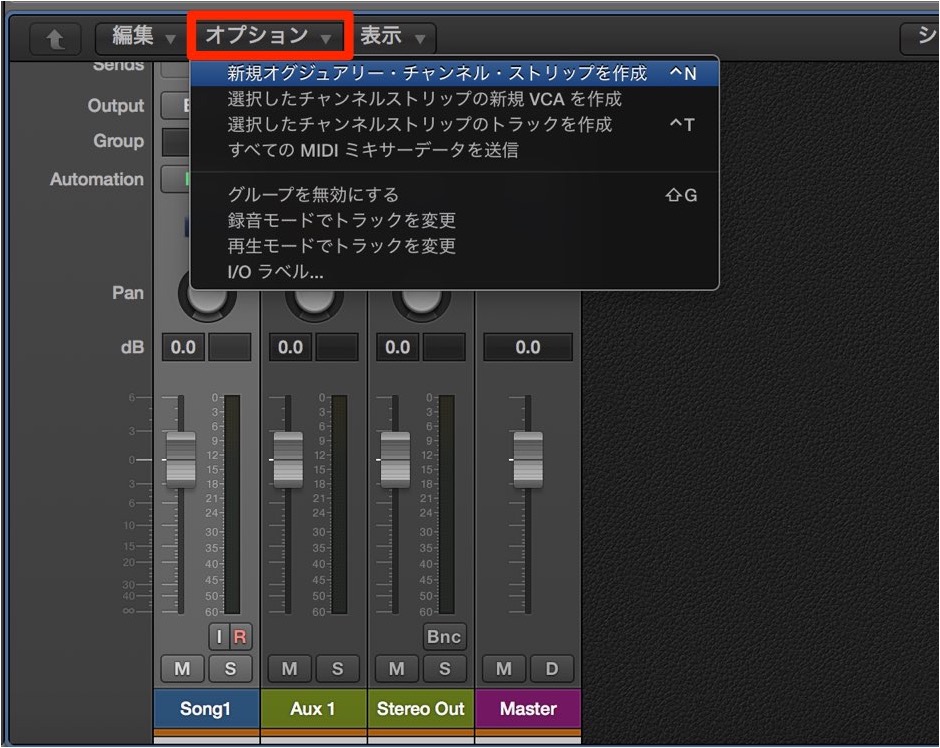
「ミキサーウィンドウ」から「新規AUX」を作成します。
この際、ステレオで2トラック作成します。
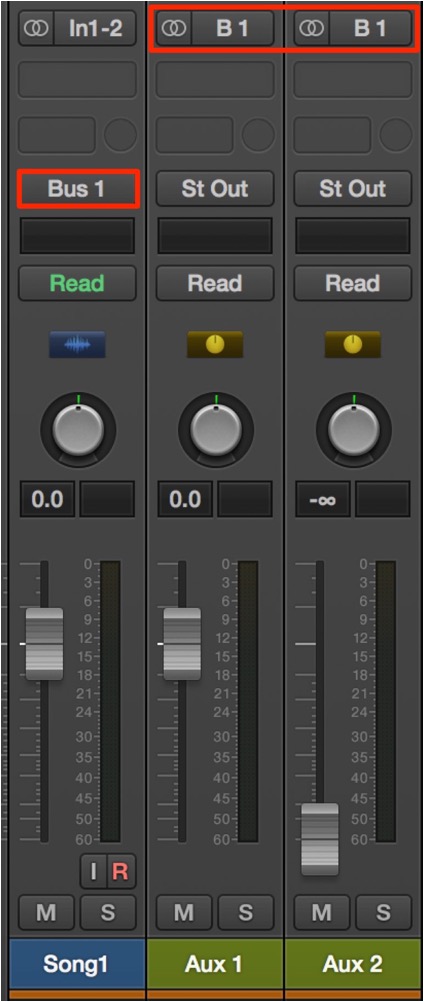
オケのアウトプットを空いている「Bus」へ割り当てます。(ここではBus1)
「AUXトラック」の「インプット」を共に「Bus1」に設定します。
これで「オケ」が両方のAUXトラックへ入ってきます。
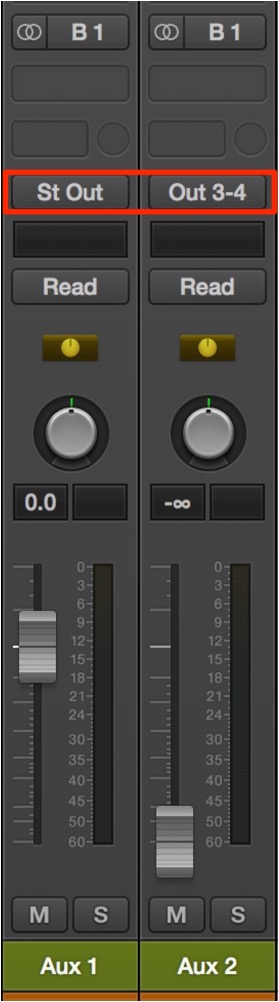
「アウトプット」をそれぞれ「Output 1-2」「Output 3-4」とします。
名前もつけてしまいましょう。
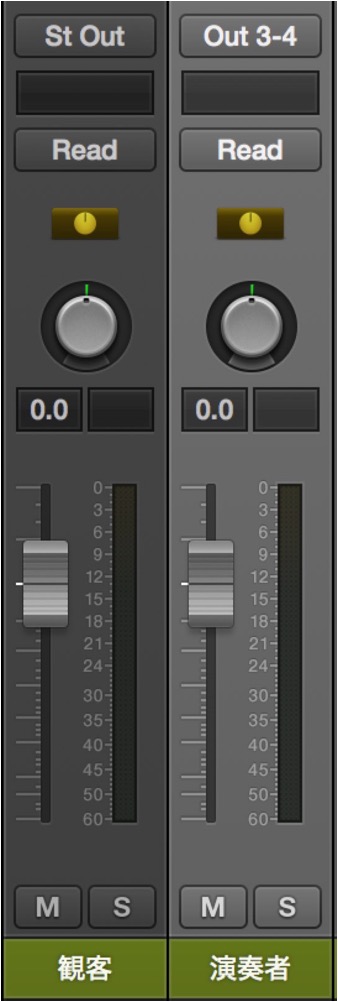
「観客(Output 1-2)」「演奏者(Output 3-4)」としました。
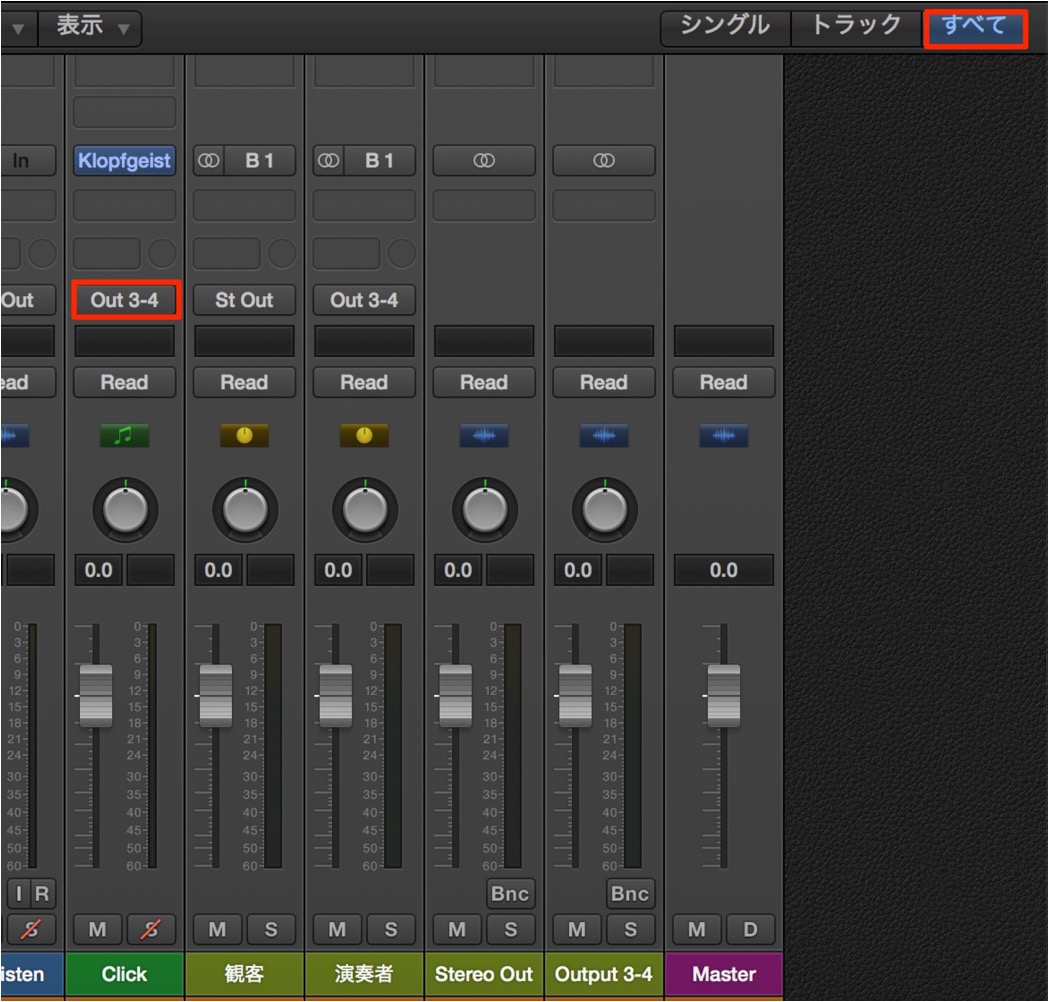
「クリックトラック」の「アウトプット」を「Output 3-4」へ送ります。
これで完了です。
オーディオインターフェイスの「Out1-2」をPAさん(観客)へ
「Out3-4」を「ヘッドフォンアンプ」へ接続し演奏者がモニタリングします。
各音量バランスは「AUXトラック」と「クリックトラック」で調整をします。
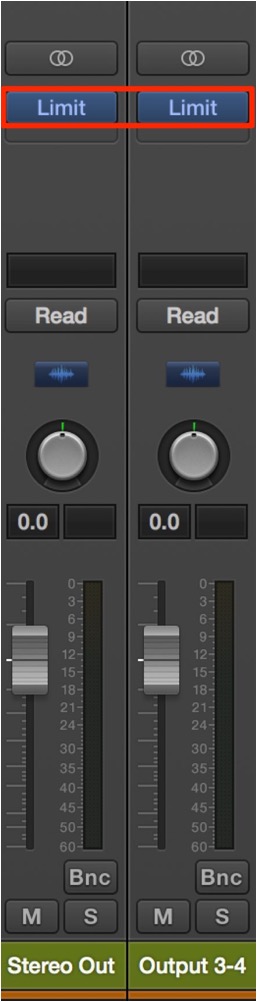
音が割れてしまわないように
「マスターフェーダー」へ「リミッター」を適用するのも良いでしょう。
考えられる問題点
上記設定で考えられる問題点/改善策を記載していきます。
2MIXではなく各トラックを調整したい
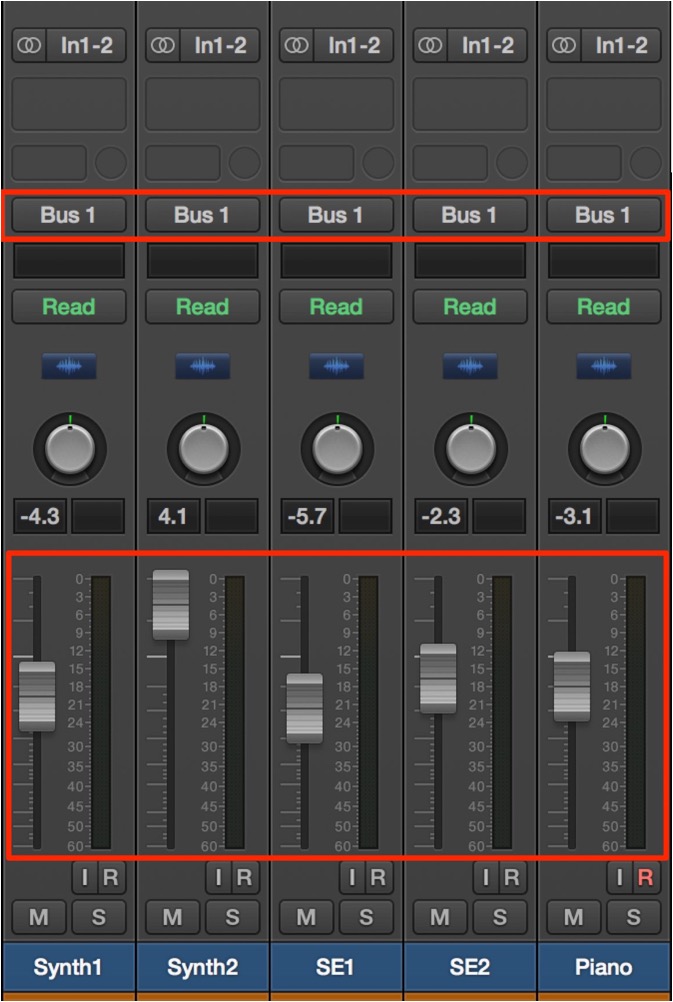
方法は簡単です。
全トラックを「Bus1(任意)」へ変更します。
複数曲の演奏は?

楽曲をタイムラインに並べます。
またMCを考慮する場合、
メンバーの1人が「再生/停止」を担当した方が良いでしょう。
そして困るのが「メトロノーム」です。
曲ごとにテンポが異なるためです。
以下記事の設定で、テンポ指定を行ないます。
または「メトロノーム音」をオーディオ化し、貼付けておくという方法が考えられます。
(ソフトシンセのパーカッションでも良しです)
カウントはどうするのか?
演奏者は「メトロノーム」を常にモニタリングできるため、
その分を考慮し、リージョンを後ろに移動することで解決です。

複数人でクリックをモニタリングしたい
「Out3-4」からのサウンドを受け取る「ヘッドフォンアンプ」を強化します。
パソコンが止まりそうで怖い
気持ちはとてもわかります。正直、演奏どころではありません(笑)
「100%止まらない」ということは不可能ですが、
「バッファーサイズ」を高めの数字に設定しておくとCPU負荷が減り、停止確率を下げることができます。

このような記事も読まれています
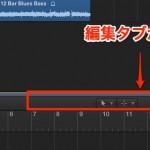
オーディオファイルの編集ができない Logic X
「リバース」や「ノーマライズ」などオーディオファイルを編集しようとした際に、「編集タブ」が表示されない場合の対処法です。

オーディオファイル編集の注意点 Logic X
クオリティの高い楽曲制作や、少し凝ったアレンジを行う際に欠かす事ができない「オーディオ編集」。しかし、元の状態に戻すことができなくなってしまった。。その様な状態を避けるためのトラブルシューティングを解説しています。
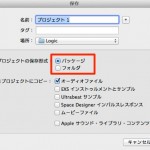
プロジェクトのオーディオファイルを抽出する Logic X
Logic X からプロジェクト保存の形式に「パッケージ」が加わりました。ただ、この状態から特定のオーディオファイルを扱いたいという場合に、問題がでてきます。ここではその解決方法を解説していきます。
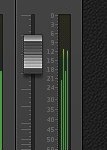
メーター表示が変!? サラウンドモード Logic
サラウンドというとスピーカーが最低3つ以上必要で、ステレオ環境や、ヘッドフォンでは正確なモニタリング、調整が行えません。